Você não precisa reinventar um e-mail padrão sempre que enviar um. Embora o Apple Mail não tenha um recurso dedicado para criar e manter modelos de mensagens, você pode usar rascunhos e alguns reaproveitamento de outros comandos para manter seu e-mail da forma mais eficiente. As instruções neste artigo aplicam-se ao Mac OS X Lion (10.7) e posterior.

Faça quantos quiser com o rolo de massa, o amor e o macOS Mail.
StockUnlimited
Como salvar e-mails como modelos no Apple Mail
Para salvar uma mensagem como um modelo no Apple Mail:
-
Abra o Correspondência aplicativo em seu Mac.
-
Clique Caixa de correio na barra de menu e selecione Nova Caixa de Correio no menu que aparece.
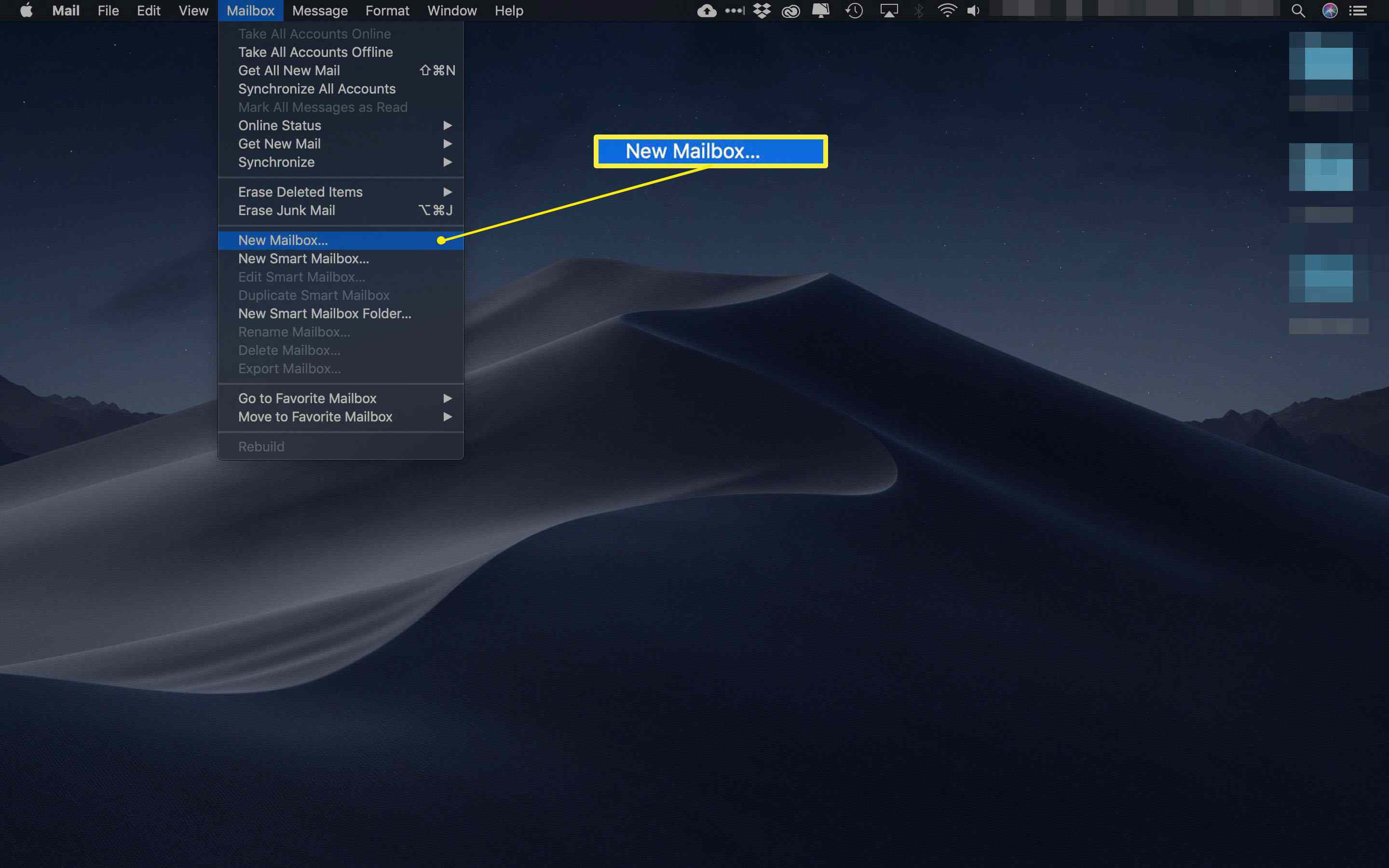
-
Selecione uma Localização para a caixa de correio e digite “Modelo” no campo Nome. Clique OK para criar a caixa de correio. Você pode nomear a nova caixa de entrada como quiser.
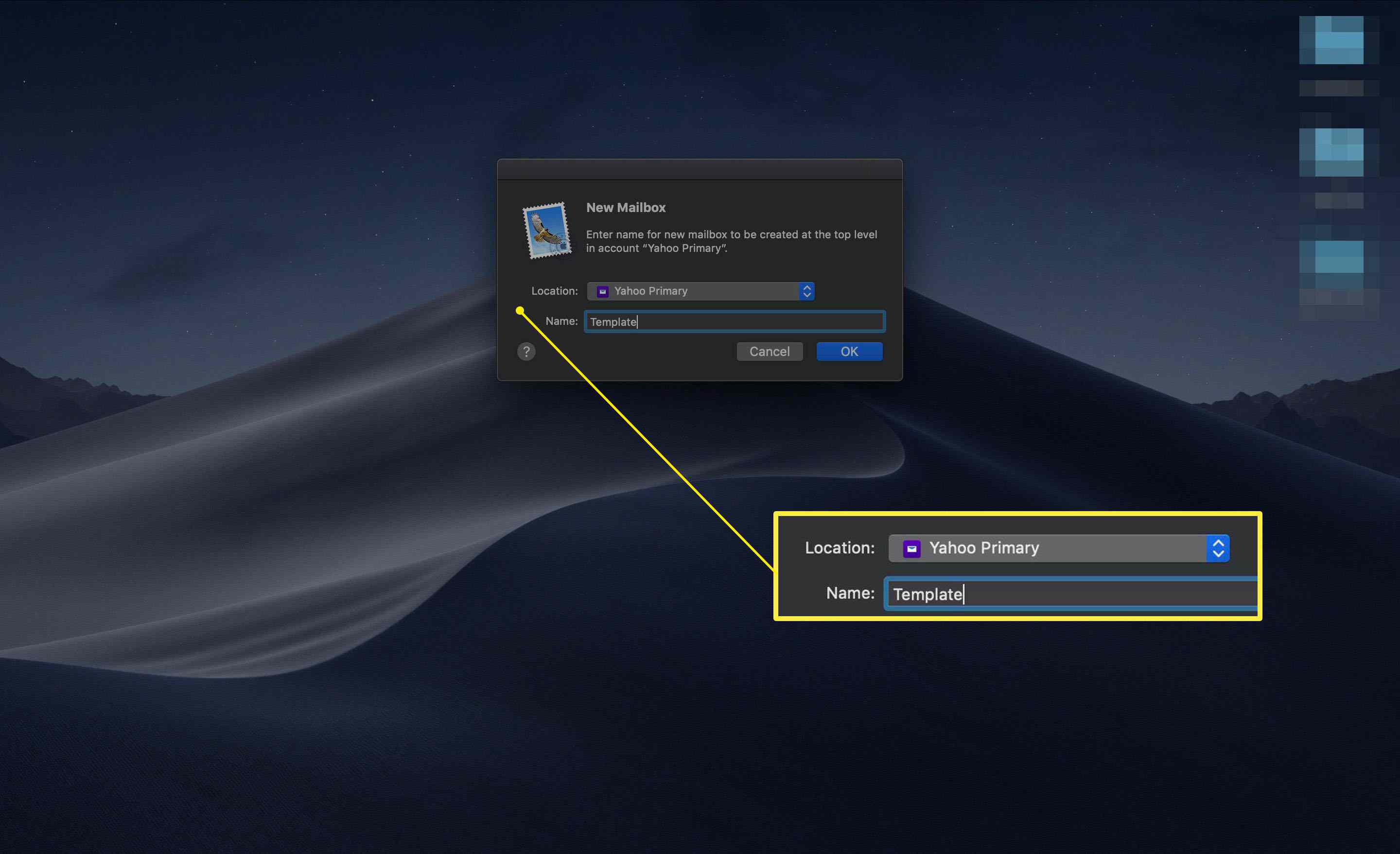
-
Crie uma nova mensagem clicando no Nova mensagem botão, selecionando Nova mensagem de Arquivo menu ou pressionando Command + N no seu teclado.
-
Edite a mensagem para conter o que quiser no modelo. Você pode editar e salvar o assunto e o conteúdo da mensagem, juntamente com os destinatários e a prioridade da mensagem. Enquanto você trabalha, o Apple Mail salva sua mensagem no Rascunhos caixa de correio.
-
Feche a janela de mensagem e selecione Salvar se você receber um prompt.
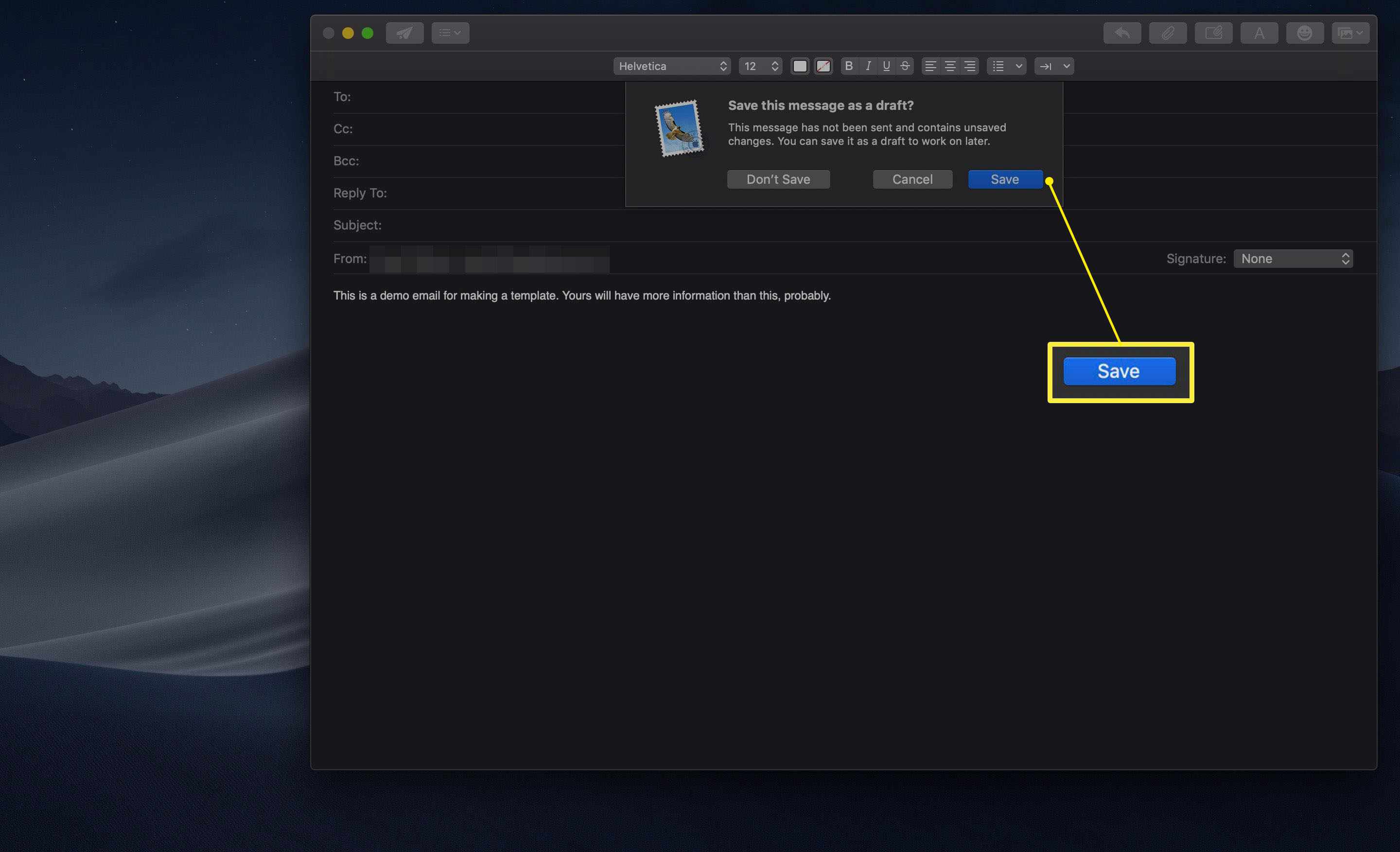
-
Abra o Rascunhos caixa de correio.
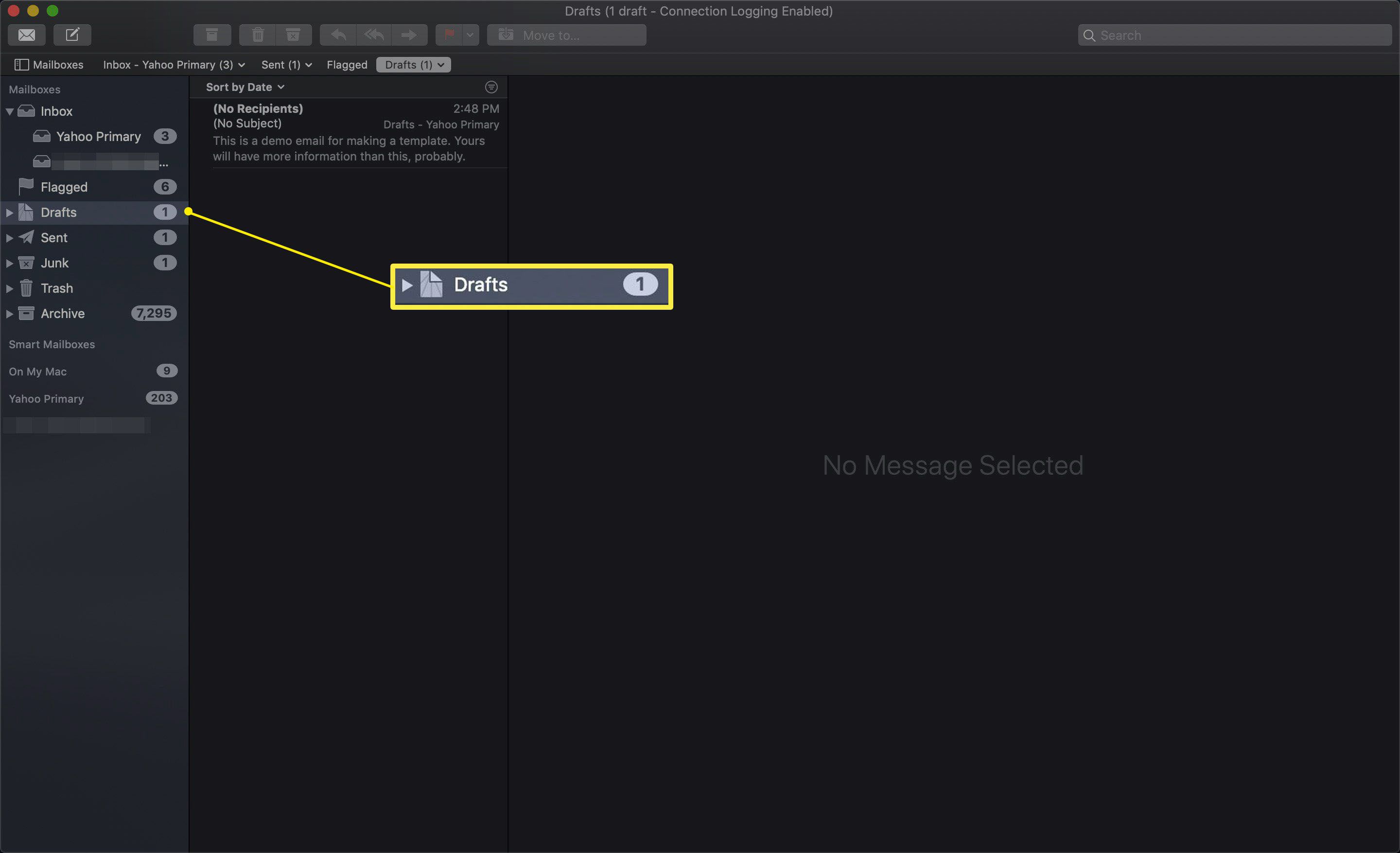
-
Mova a mensagem que você acabou de salvar do Rascunhos caixa de correio para o Modelo caixa de correio clicando nela e arrastando para o destino. O Modelo pasta pode aparecer sob o No meu Mac grupo de pastas.
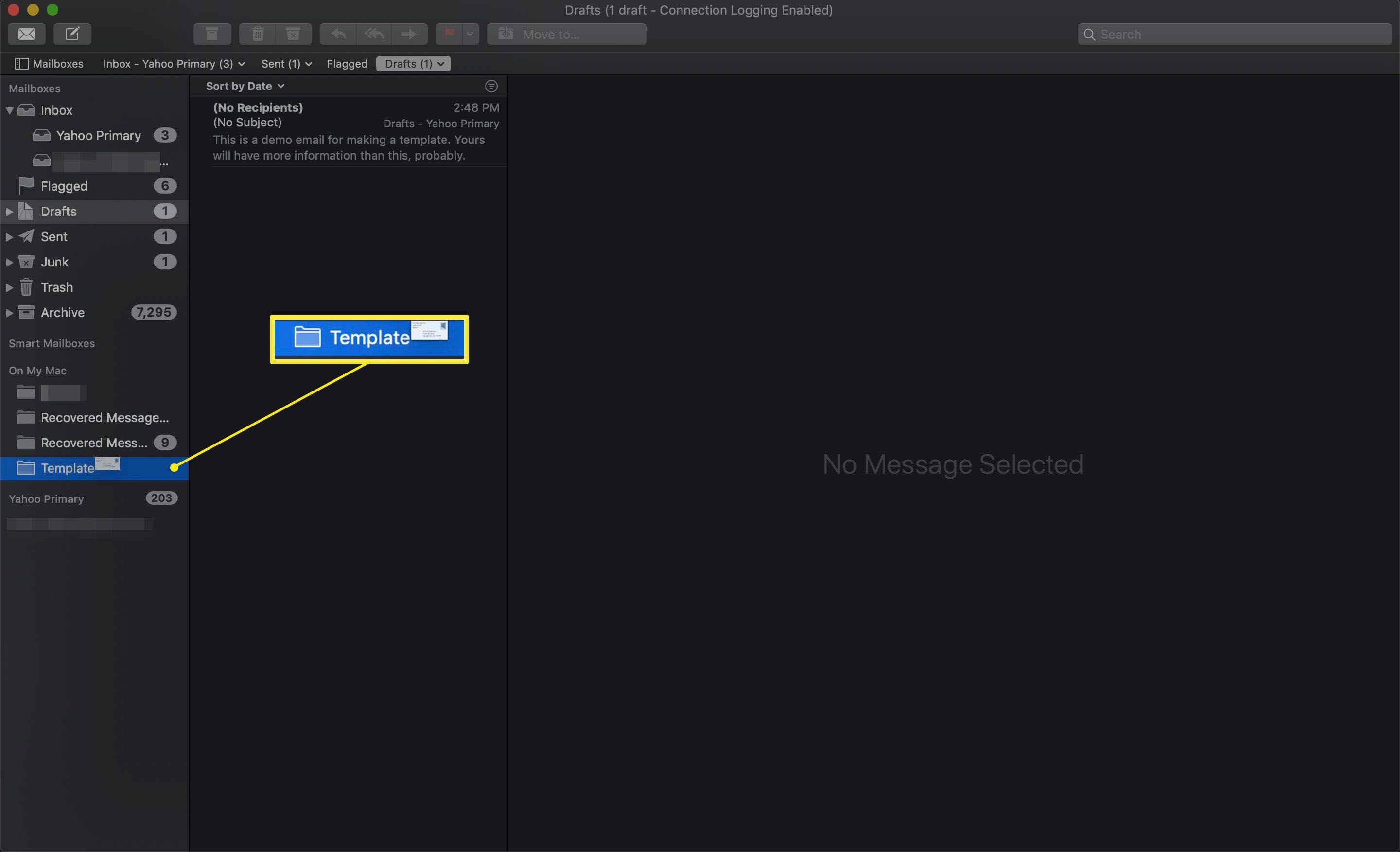
Você também pode usar qualquer mensagem enviada anteriormente como modelo, copiando-a para o seu Modelo caixa de correio. Para editar um modelo, crie uma nova mensagem usando-o, faça as alterações desejadas e salve a mensagem editada como um modelo enquanto exclui o modelo antigo.
Como usar um modelo de e-mail no Apple Mail
Para usar um modelo de mensagem no Apple Mail para criar uma nova mensagem:
-
Abra o Modelo caixa de correio contendo o modelo de mensagem desejado.
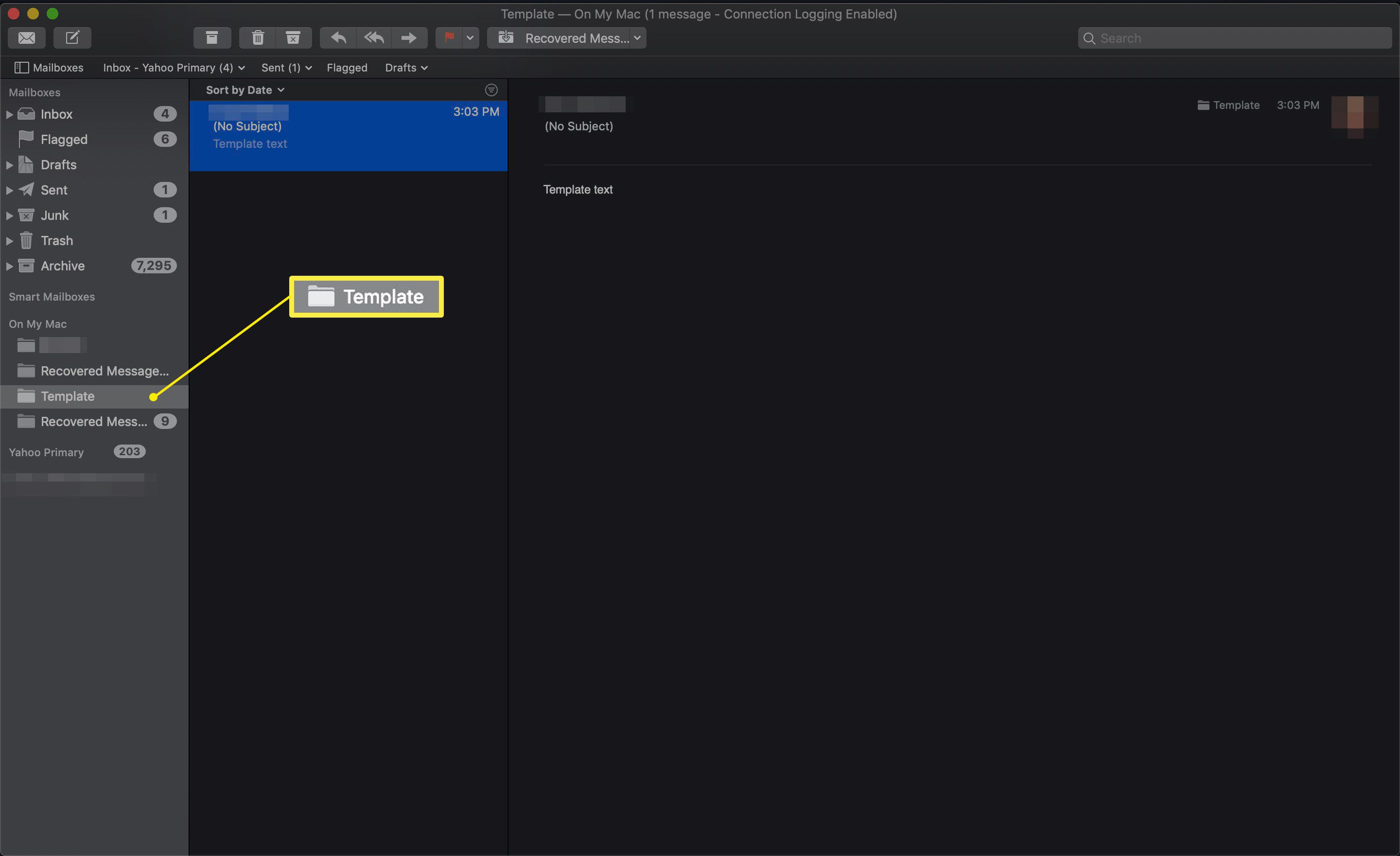
-
Realce o modelo que deseja usar para a nova mensagem.
-
Selecione Envie novamente de Mensagem cardápio para abrir o modelo em uma nova janela. O atalho do teclado é Command + Shift + D.
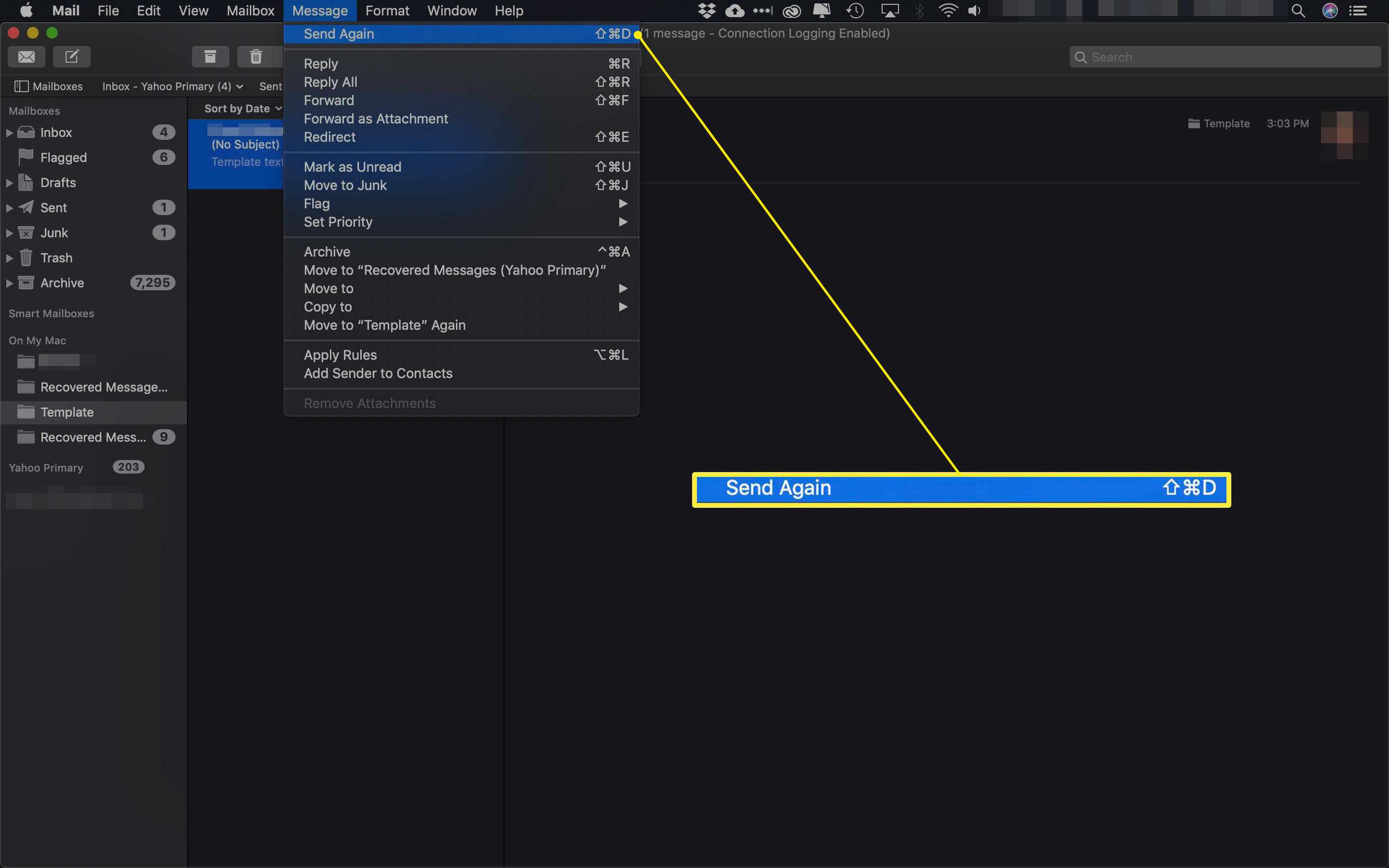
-
Edite e envie a mensagem.
